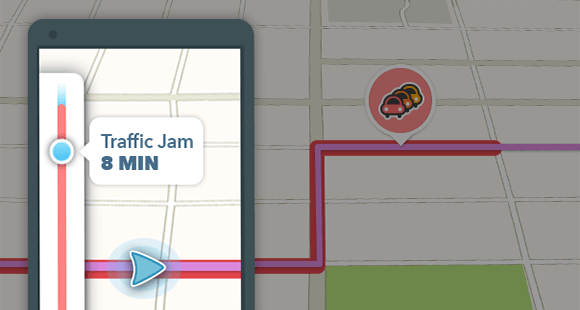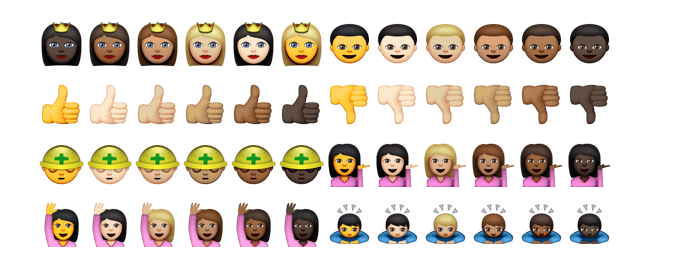
Обычный эмодзи выглядит как лицо и руки одного из персонажей Симпсонов, просто потому что он весь желтый. Если вы хотите выбрать определенный тон кожи для ваших эмодзи, вы можете выбрать его на клавиатуре Emoji! Вот как!
Содержание
Поскольку разные культуры и расы отличаются друг от друга, один и тот же тон кожи для эмодзи никогда не подойдет для любого события или ситуации. Apple предоставляет нам несколько оттенков кожи для различных символов emoji в OS X и iOS. Мы уверены, что вам не терпится узнать, как включить и использовать эти разнообразные оттенки кожи эмодзи.
Конечно, не обязательно менять цвет волос или кожи персонажа эмодзи, но при желании вы можете выбрать один из шести вариантов, предложенных нам Apple: стандартный и совершенно скучный желтый цвет, темный оттенок кожи, средний темный оттенок кожи, средний оттенок кожи, средний светлый оттенок кожи и светлый оттенок кожи. После того как вы научитесь его выполнять, почему бы не отправить своим близким эмодзи, полностью похожий на ее/его? А не только как персонаж Симпсонов (lol).
Символы emoji доступны в Mac OS X 10.10.3 и выше, а также в iOS 8.3 и далее на iPad и iPhone. Поэтому если вы хотите получить доступ к этим символам emoji, пожалуйста, следуйте шагам, которые мы приведем ниже, чтобы вы могли получить полный доступ к различным оттенкам кожи emoji на вашем iPad, iPhone или Mac.
Шаги по доступу и использованию различных оттенков кожи emoji на вашем Mac
Когда дело доходит до Mac, OS X позволяет легко и просто включить различные оттенки кожи emoji. Но, пожалуйста, обратите внимание, что не все персонажи emoji имеют гибкие варианты кожи. Apple продолжает совершенствовать все на своей платформе, включая клавиатуру emoji, так что будьте терпеливы. Итак, без лишних слов, вот шаги:
- Перейдите к стандартному скину символов эмодзи OS X (используйте комбинацию клавиш Control и Command с последующим пробелом)
- Нажмите на нужный вам символ эмодзи, затем долго нажимайте на него, чтобы появились варианты скинов эмодзи
Пользователи Mac с трекпадами Force Touch могут использовать вторичное более сильное нажатие для его эквивалента. И все готово! Просто выберите вариант кожи эмодзи, который вы хотите использовать, и он будет установлен по умолчанию для этого конкретного символа эмодзи. Группа людей и семья эмодзи на данный момент имеют только насыщенный желтый оттенок, но мы можем ожидать, что в ближайших обновлениях у них также появятся варианты кожи. Лично мы считаем, что выбор цвета должен быть следующей лучшей вещью, которая появится в клавиатуре эмодзи, но пока нам достаточно этих шести вариантов оттенков кожи.
Шаги по доступу и использованию различных оттенков кожи эмодзи на iPhone и iPad
Пользователи Apple, желающие получить подобную функциональность на своих устройствах iOS, также могут сделать выбор в пользу этого. Шаги аналогичны, но прежде чем вы сможете получить доступ к этим вариантам оттенков кожи для символов emoji, вам необходимо проверить, активирована ли клавиатура emoji на вашем iPhone или iPad. Если да, то вы более чем готовы к ее использованию.
- Найдите любое поле ввода текста и нажмите на значок клавиатуры эмодзи
- Аналогично тому, как вы делали это на Mac, нажмите на символ emoji, чтобы получить доступ к различным вариантам оттенков кожи этого конкретного символа emoji
- Выберите новый цвет, и это включит emoji на вашей клавиатуре emoji
- Новый добавленный оттенок кожи будет использоваться по умолчанию для этого конкретного символа emoji
Если вам не нравится, что ваш любимый человек видит забавно выглядящий значок инопланетянина вместо символа, который вы планировали отправить, проверьте, использует ли он последнюю версию OS X или iOS. Переход от желтого цвета к реальному цвету кожи неудобен и странен. Лучший вариант — изменить все эмодзи на любой цвет, который мы пожелаем в будущем. Мы надеемся, что Apple прислушается к нашей мольбе.
С учетом сказанного, вы можете делать это так часто, как вам захочется, просто выполнив приведенные выше инструкции. Однако, как мы уже говорили, ваш iPhone, iPad или Mac сохранит выбранный вами тон кожи и будет использовать его по умолчанию до того момента, когда вы решите изменить его заново.
Заключение
Изменить тон кожи ваших персонажей эмодзи довольно просто, помните, что у вас есть только 6 тонов кожи на выбор. Поэтому выбирайте с умом, иначе вы можете заставить получателя чувствовать себя неловко из-за этого! Если у вас есть вопросы или уточнения по поводу руководства, которое мы предоставили, не стесняйтесь писать нам, мы будем рады услышать ваши комментарии!
YouTube видео: Как изменить тон кожи Emoji на iPhone, iPad или Mac
Вопросы и ответы по теме: “Как изменить тон кожи Emoji на iPhone, iPad или Mac”
Как изменить цвет эмодзи на айфоне?
Использование Memoji на iPhone и iPad Pro1. Откройте приложение «Сообщения» и коснитесь кнопки «Написать» 2. Нажмите кнопку Memoji , затем проведите пальцем вправо и нажмите кнопку «Новый Memoji» . 3. Настройте параметры своего изображения Memoji (цвет кожи, прическу, цвет глаз и т. 4. Нажмите «Готово».
Сохраненная копия
Как изменить Эпл эмодзи?
Нажмите «Эмодзи», затем выберите один из предлагаемых эмодзи либо нажмите кнопку «Добавить» , затем выберите эмодзи. Нажмите «Стиль» и выберите цвет фона. Выберите монограмму. Нажмите «Монограмма», выберите цвет фона, затем введите инициалы (до 2 вариантов инициалов).
Как сделать чтобы смайлики были как на айфоне?
Вот примеры таких приложений: Kika Emoji Keyboard, Facemoji, Emoji Keyboard Cute Emoticons. Выберите приложение, скачайте его и установите на телефон. Для использования клавиатуры, зайдите в Настройки > Общие настройки > Язык и ввод > Клавиатура по умолчанию. Выберите клавиатурную надстройку со смайликами.
Как изменить свой эмодзи?
Перейти в Системные настройки. Тапнуть на профиль Apple ID. Выбрать раздел Мемоджи. Настроить своего персонажа под себя.
Как изменить цвет кожи смайлов?
Нажмите земной шар Клавиша для переключения на клавиатуру Emoji, как обычно. Нажмите и удерживайте лицо или же рука смайлики для селектора. Нажмите на вариант тона кожи, который вы хотите использовать.
Как обновить эмодзи на айфоне 2023?
Перейдите в «Настройки»> «Основные»> «Обновление программного обеспечения». Найдите iOS 14.2. Нажмите «Загрузить и установить». Когда на вашем iPhone запущено обновление, вы получите новые 117 эмодзи.